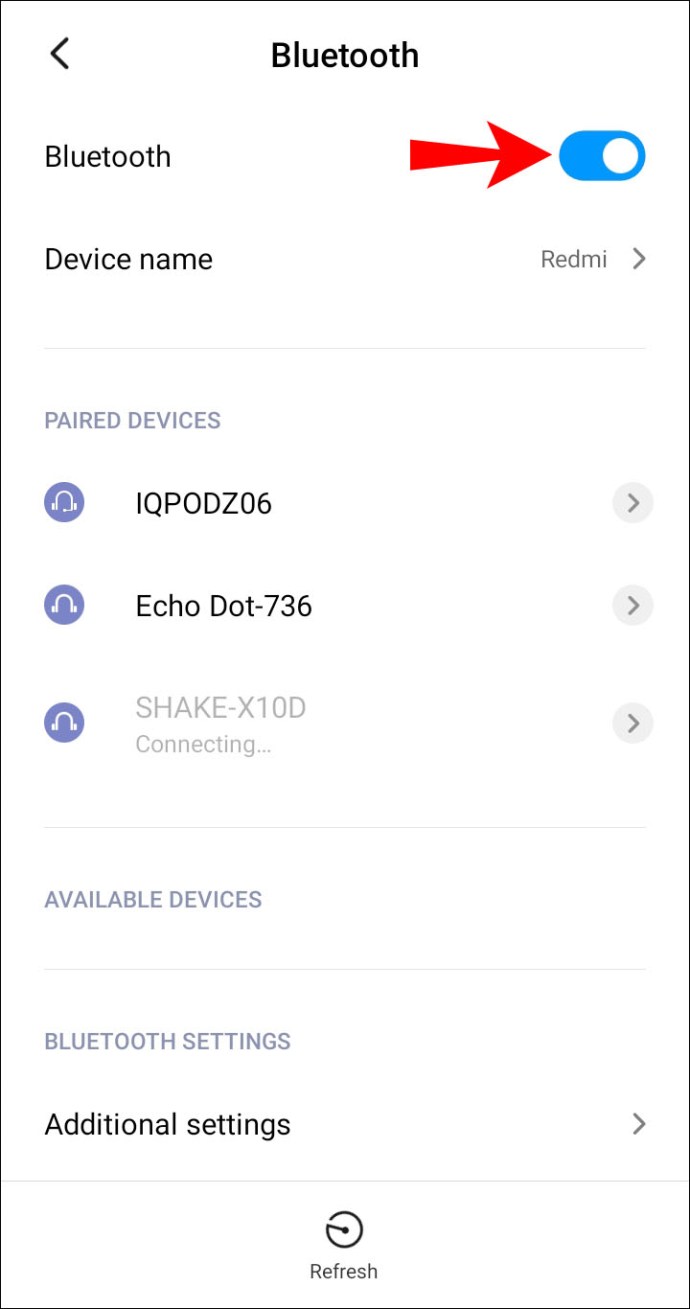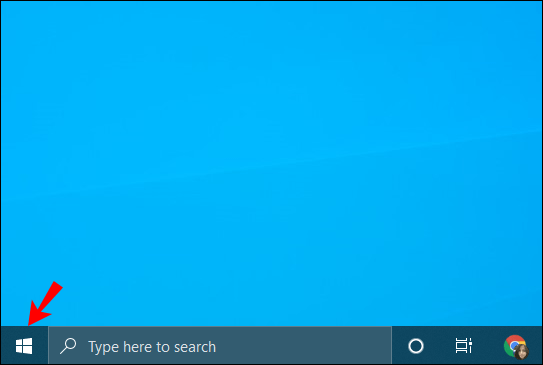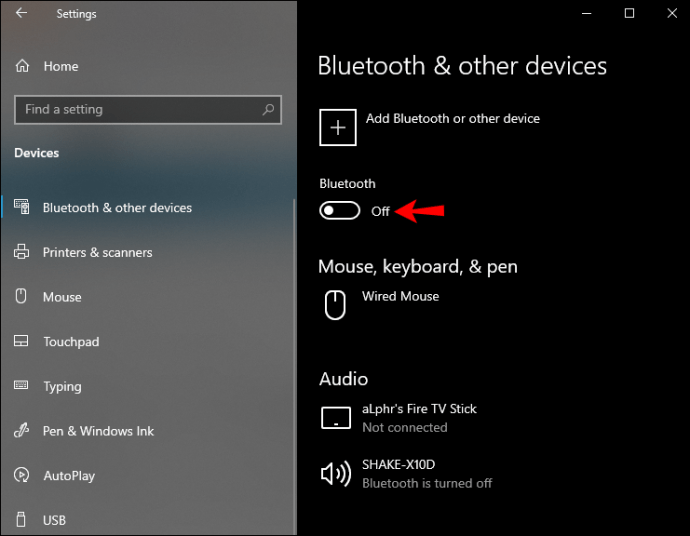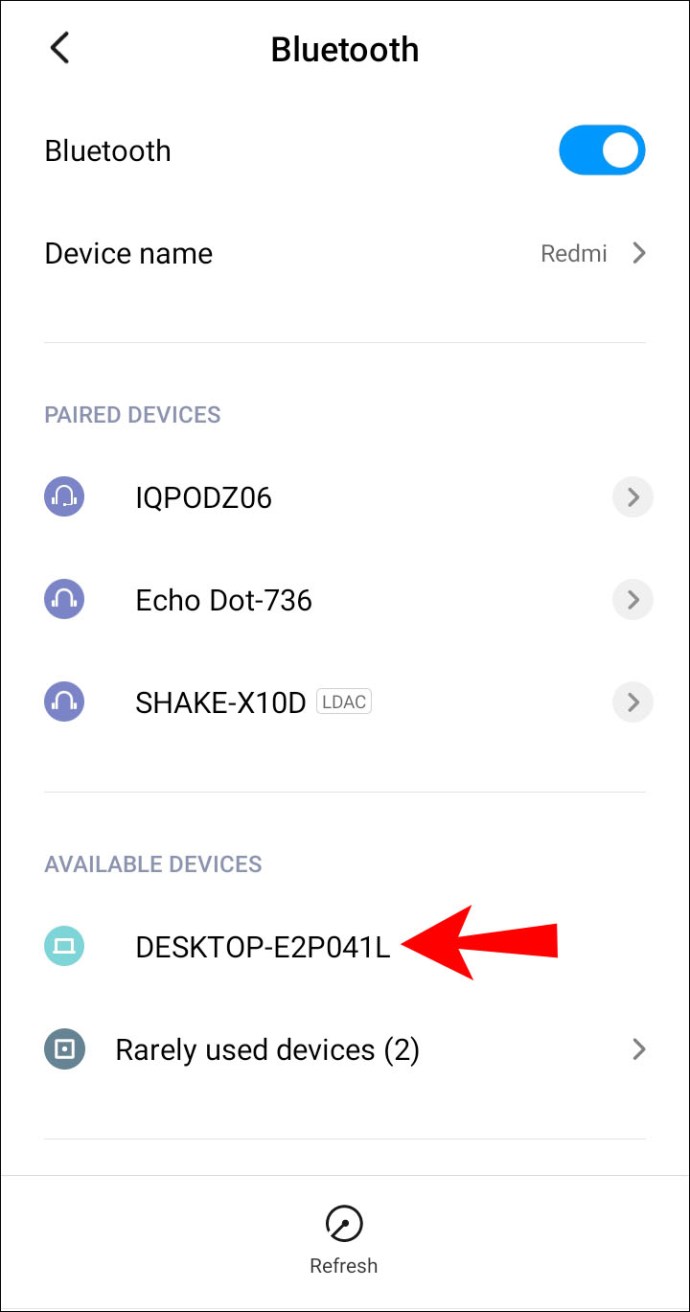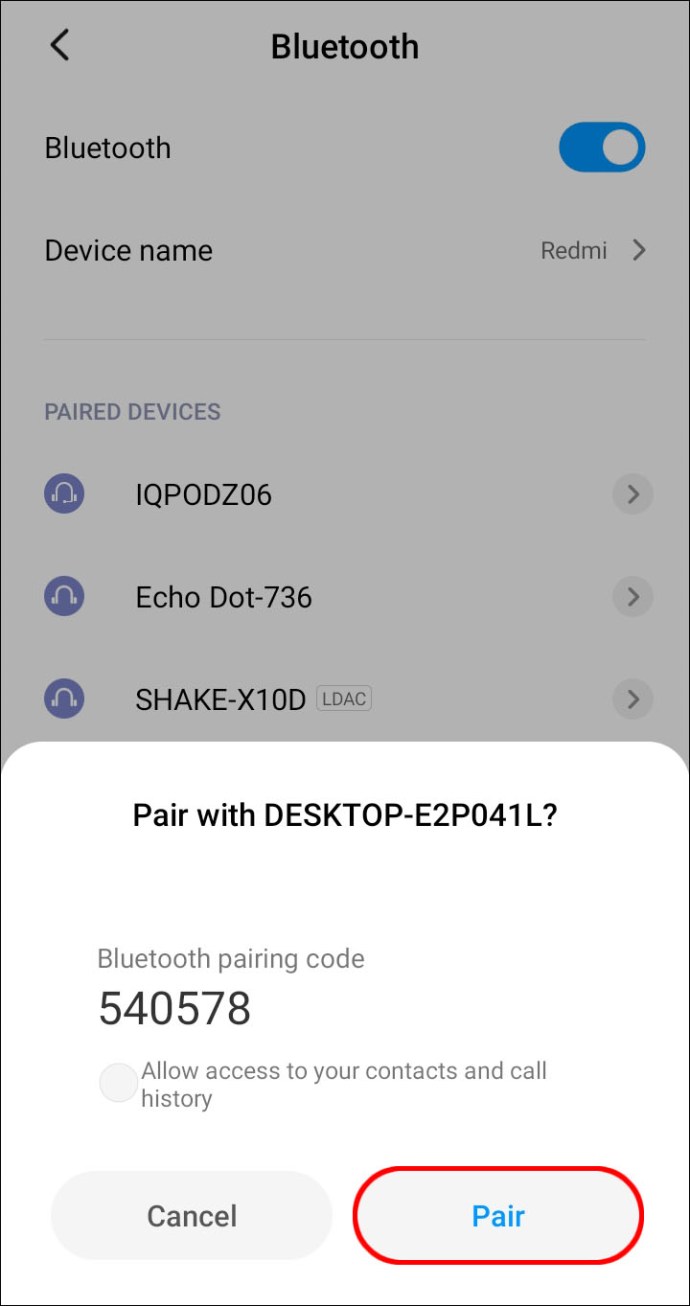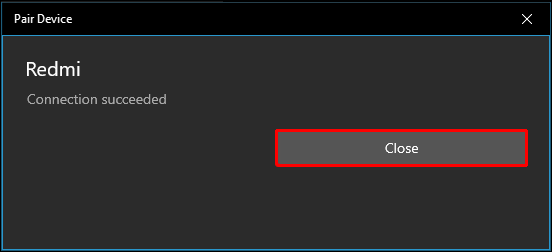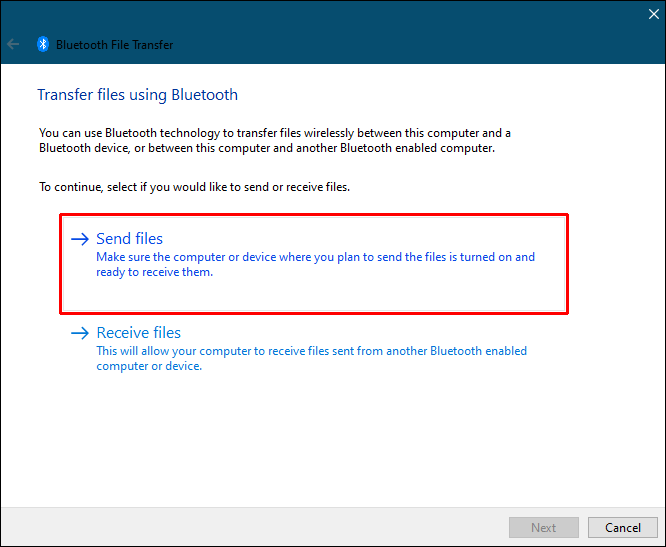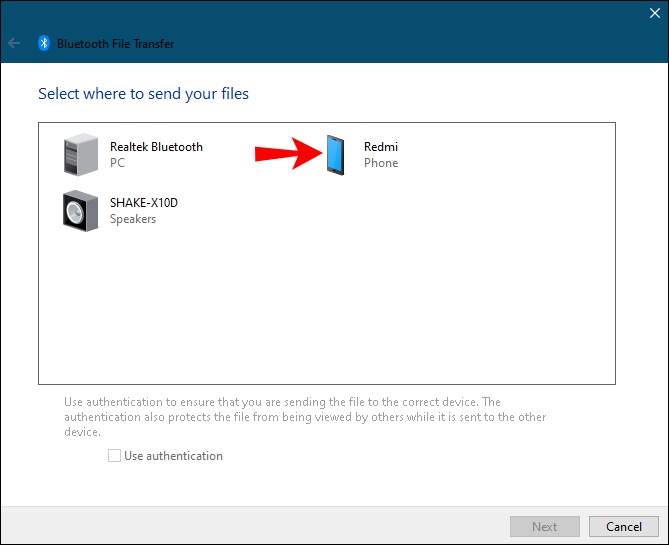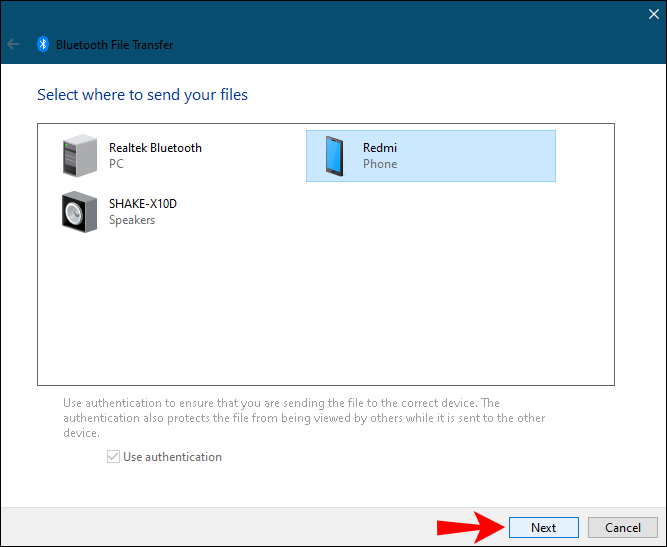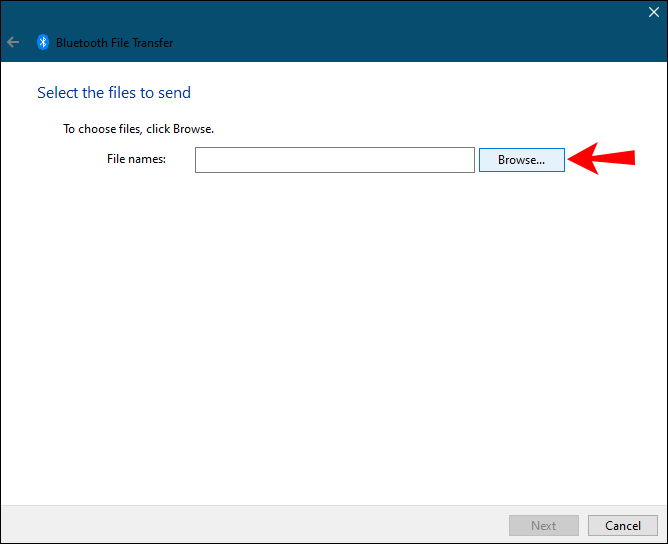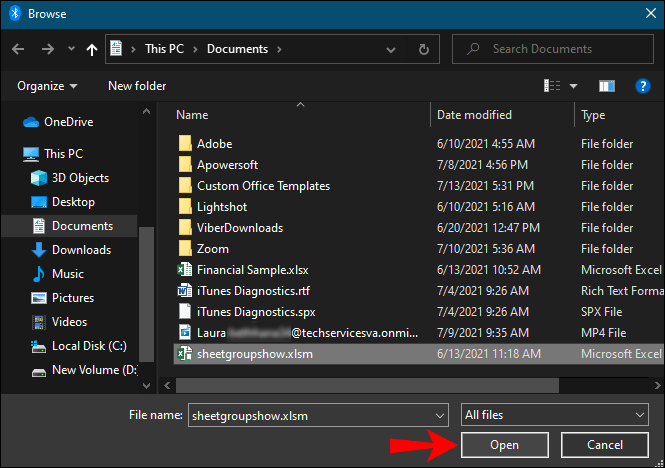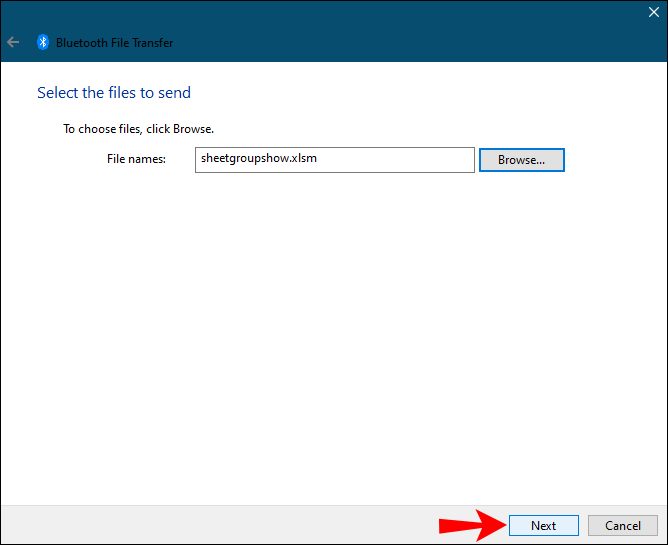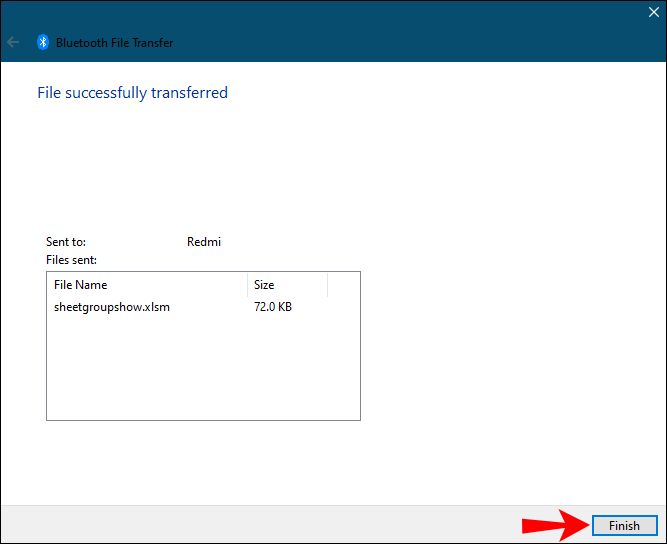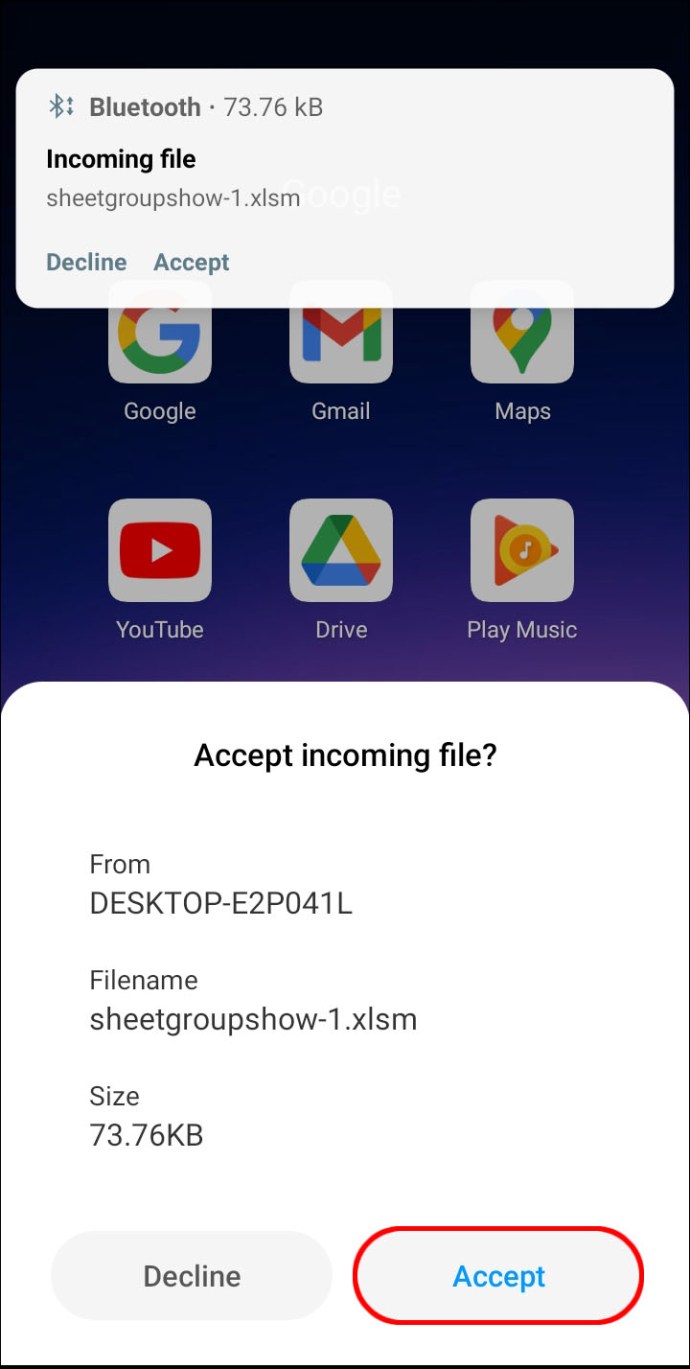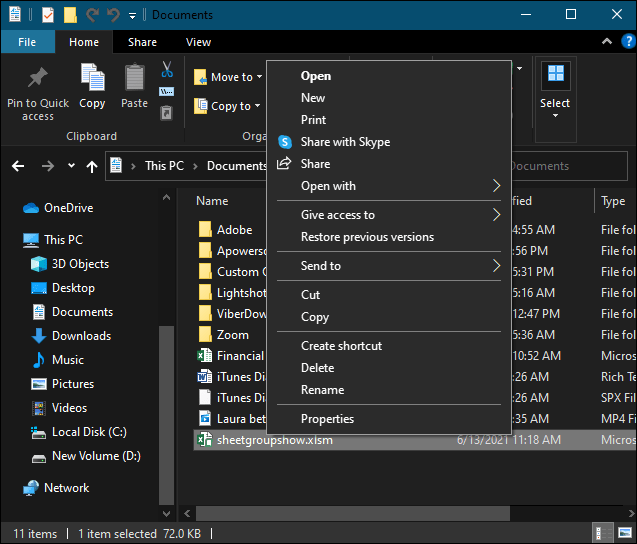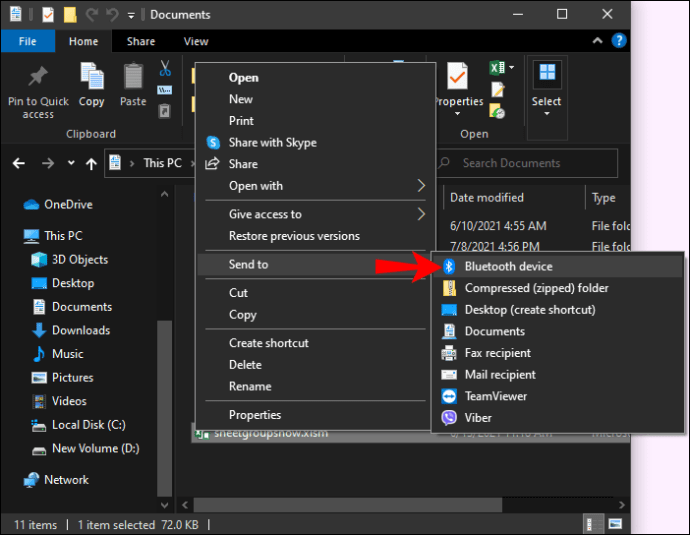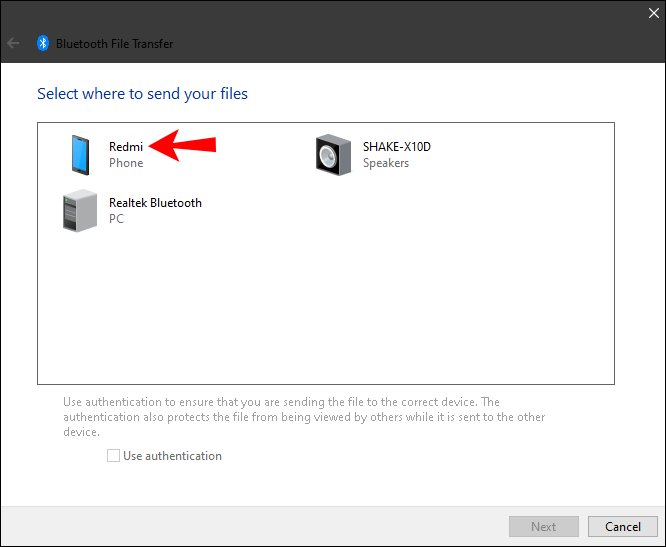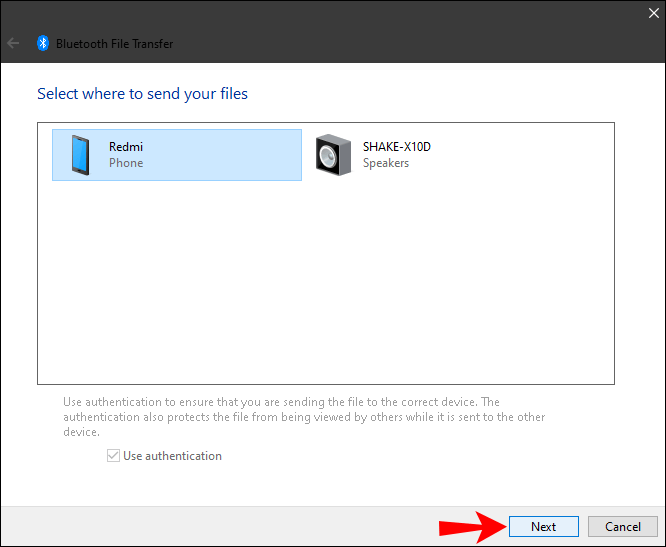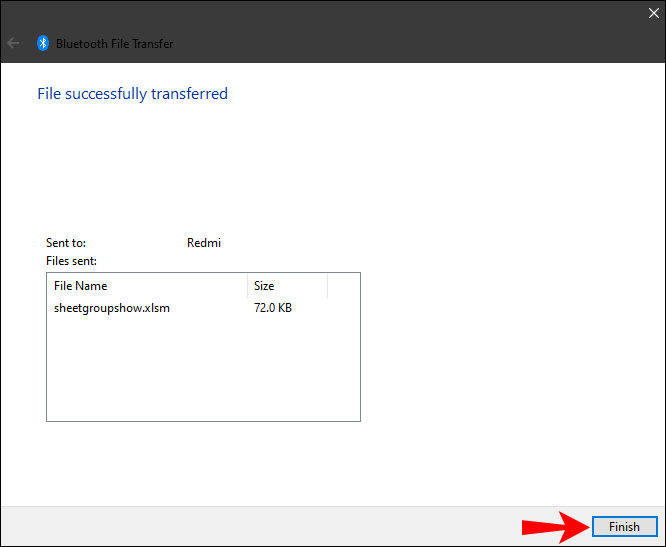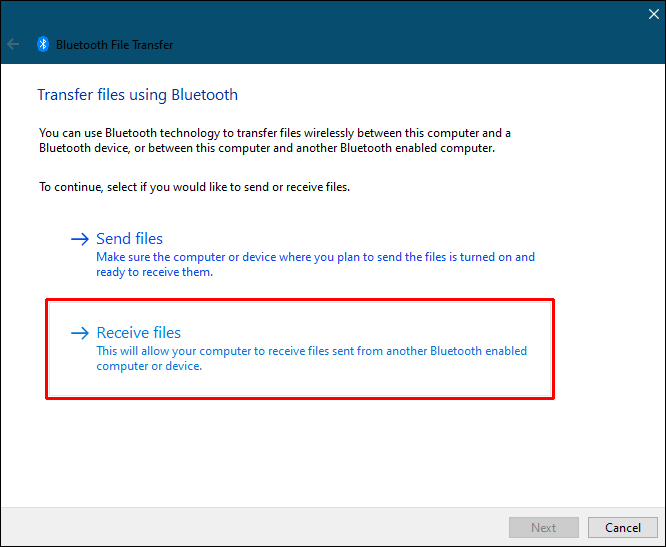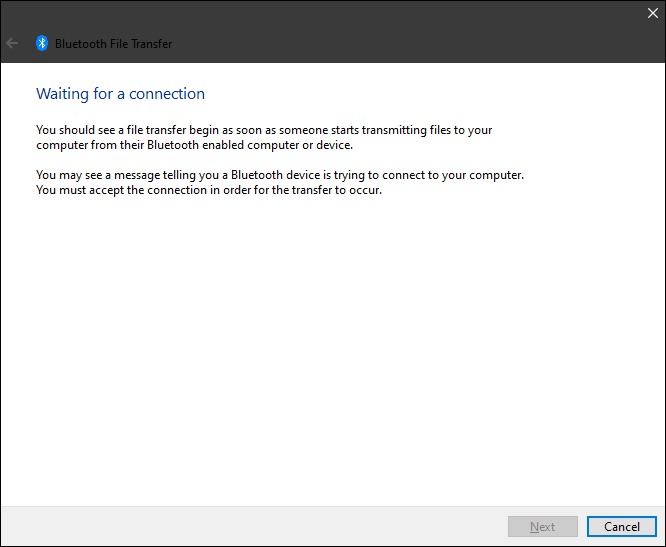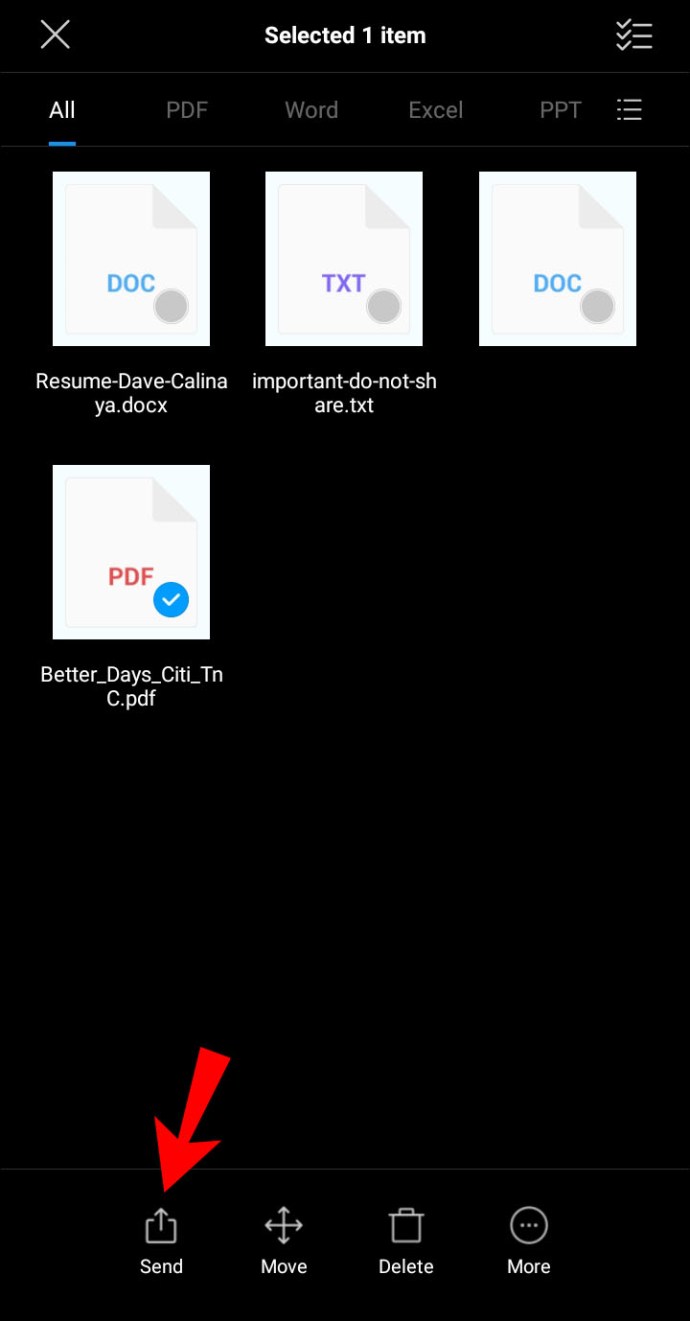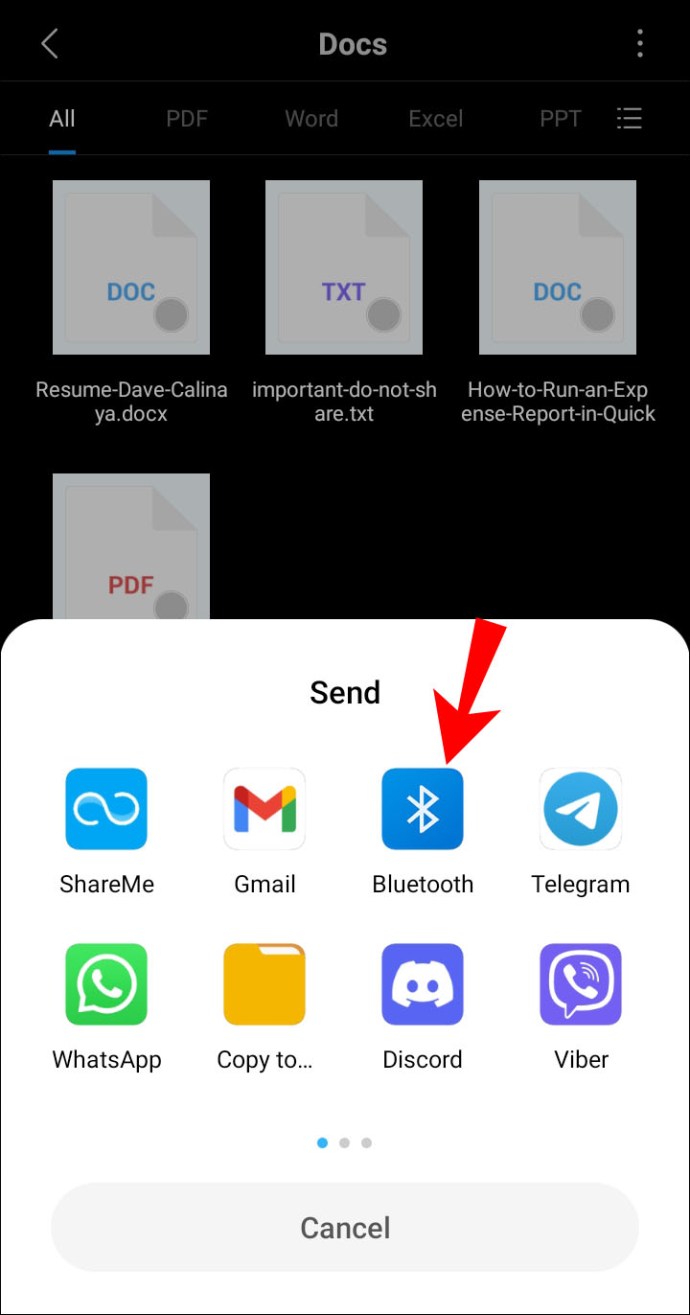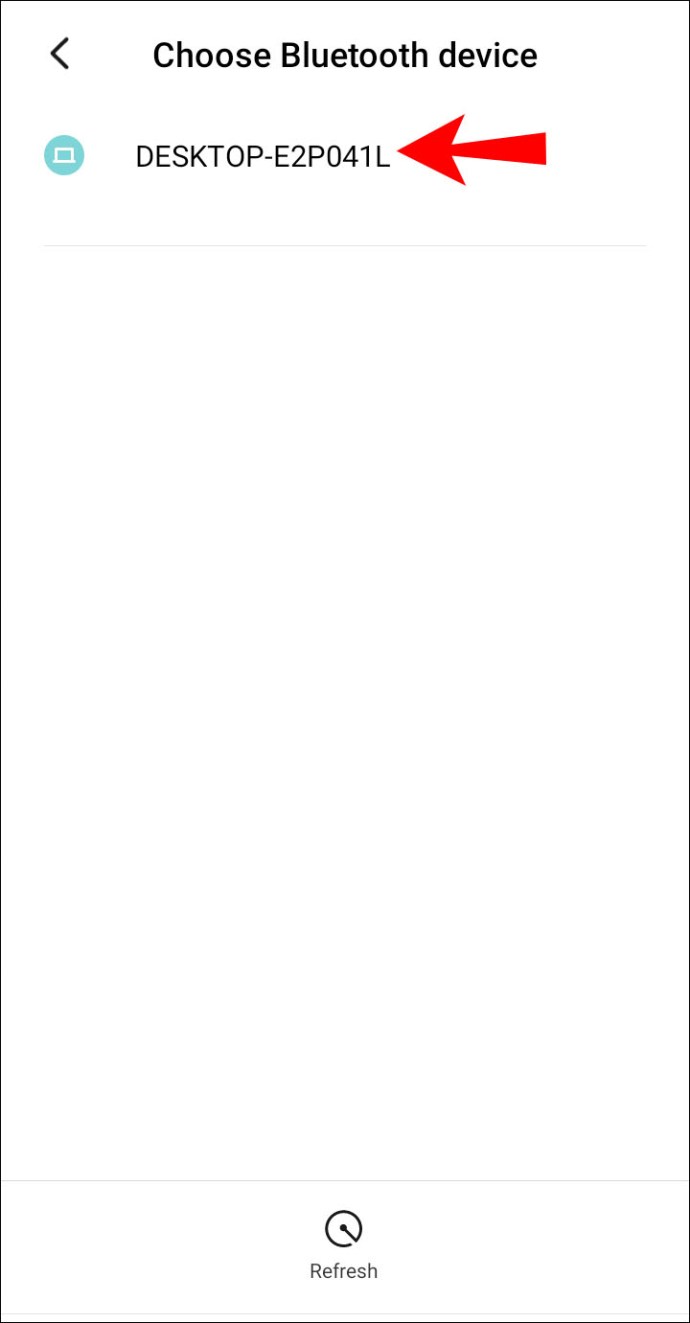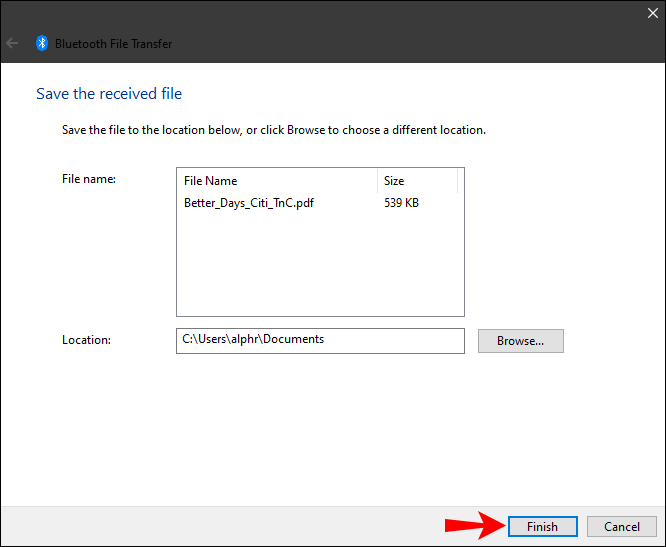Ett sätt att snabbt överföra filer mellan olika enheter är med Bluetooth. Att veta hur man gör detta kan vara särskilt användbart om du inte kan hitta en USB-kabel eller om du inte har en internetanslutning. Bluetooth-överföring kan också vara praktiskt för stora filer som inte får plats i e-postbilagor.
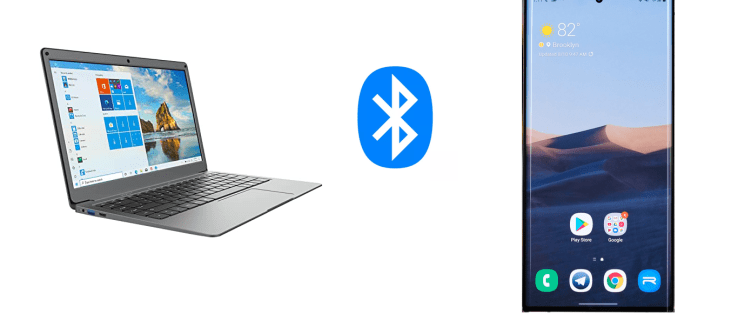
I den här guiden går vi igenom hur du överför filer med Bluetooth från en Android-enhet till Windows och vice versa. Vi kommer också att svara på några vanliga frågor om Bluetooth-filöverföring, inklusive vilka typer av filer du kan överföra med den här metoden.
För att överföra filer mellan en dator och en mobiltelefon måste du först aktivera Bluetooth på båda enheterna. Nästa steg är att para ihop din Windows och din Android-enhet. Slutligen, följ anvisningarna på skärmen för att skicka filerna från en enhet till en annan.
Hur man aktiverar Bluetooth i Windows och Android
Det första steget för att överföra filer via Bluetooth på vilken typ av enhet som helst är att aktivera den här funktionen. Så här görs det på en Android:
- Hitta Inställningar på skärmen.

- Klicka på "Enhetsanslutning" i listan med alternativ.
- Fortsätt till "Bluetooth".

- Slå på Bluetooth med strömbrytaren.
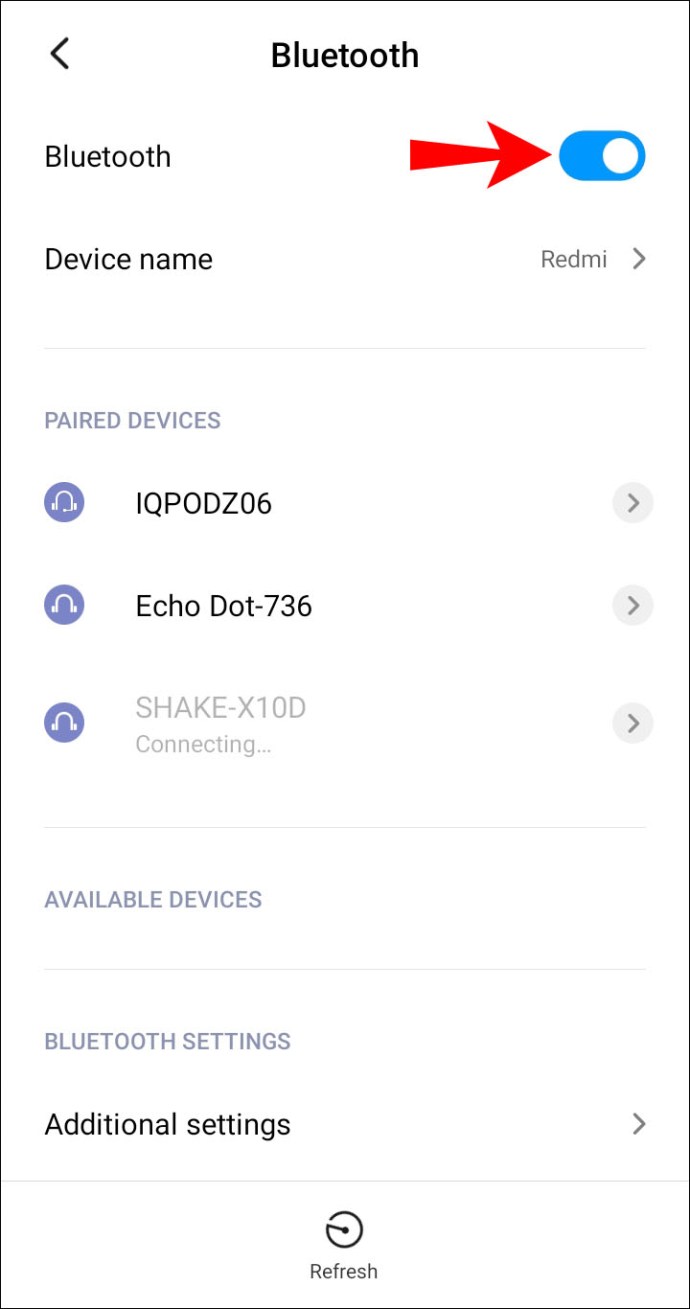
Det är allt som finns. För att göra detta ännu snabbare, tryck på den övre kanten av skärmen och svep nedåt. Klicka bara på "Bluetooth"-ikonen. På vissa Android-enheter finns det en timer som gör att telefonens Bluetooth är synlig under en begränsad tid. När den tar slut måste du växla Bluetooth-omkopplaren i Inställningar igen.
Nu är det dags att slå på Bluetooth på Windows 10. Följ stegen nedan för att ta reda på hur det går till:
- Klicka på Start-knappen i det nedre vänstra hörnet av skärmen.
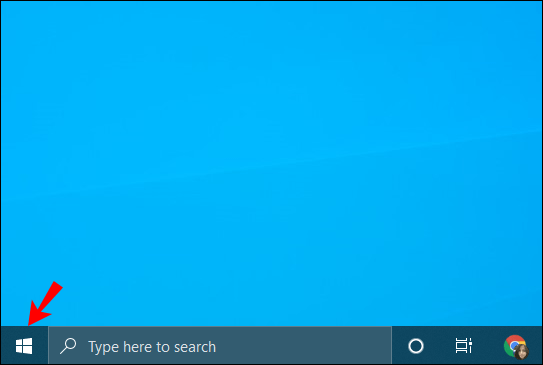
- Fortsätt till ikonen Inställningar i det vänstra sidofältet.

- Välj "Enheter" från menyn.

- Gå till "Bluetooth och andra enheter."

- Vrid på "Off"-knappen för att slå på Bluetooth.
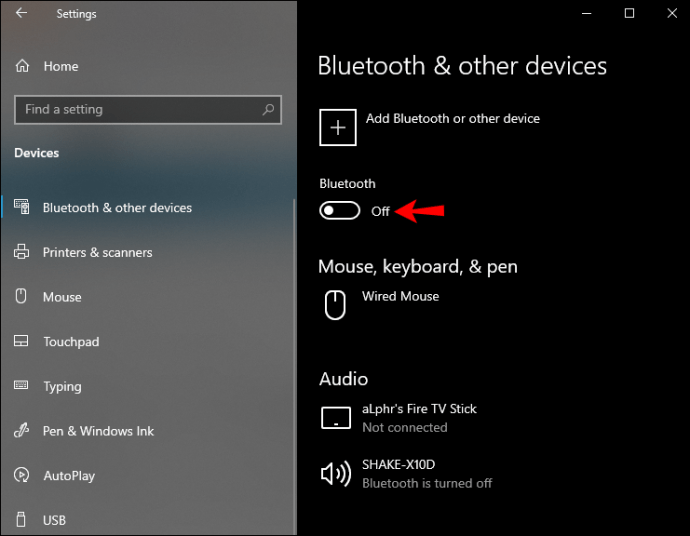
Hur man kopplar ihop Windows och en Android-enhet via Bluetooth
När du har aktiverat Bluetooth är det dags att para ihop de två enheterna. Du kan göra detta med båda enheterna, men låt oss börja med din mobila enhet. När Bluetooth är aktiverat bör din Windows-dator vara synlig på din Androids Bluetooth-lista.
Det här är vad du behöver göra härnäst:
- Gå till Inställningar på din Android.

- Fortsätt till "Enhetsanslutning" och sedan "Bluetooth."

- Tryck på din Windows-enhet i listan över tillgängliga anslutningar.
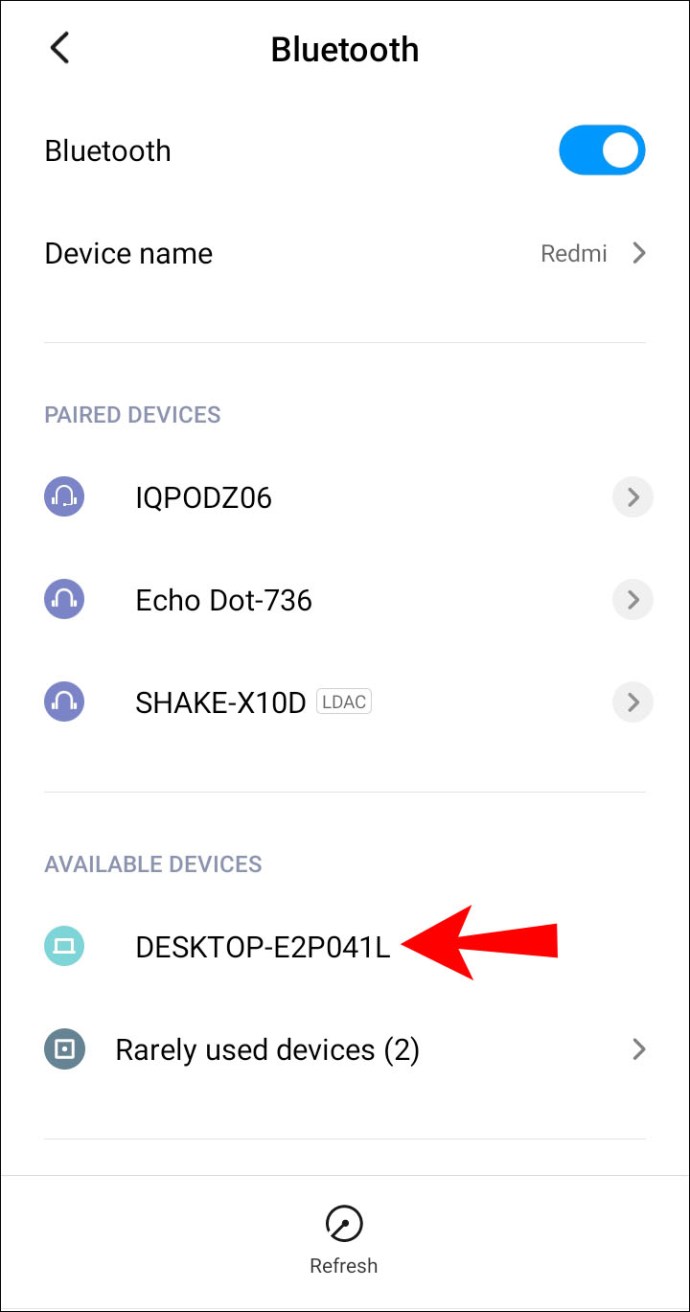
- Du kommer att få ett meddelande på din dator. Du kommer att bli tillfrågad om du vill parkoppla din enhet med din telefon. Du kommer också att se en stift som ska vara synlig på båda enheterna.
- Klicka på "Ja" i popup-fönstret på din dator (förutsatt att stiftet är identiskt).


- Tryck på "Para ihop" på din telefon.
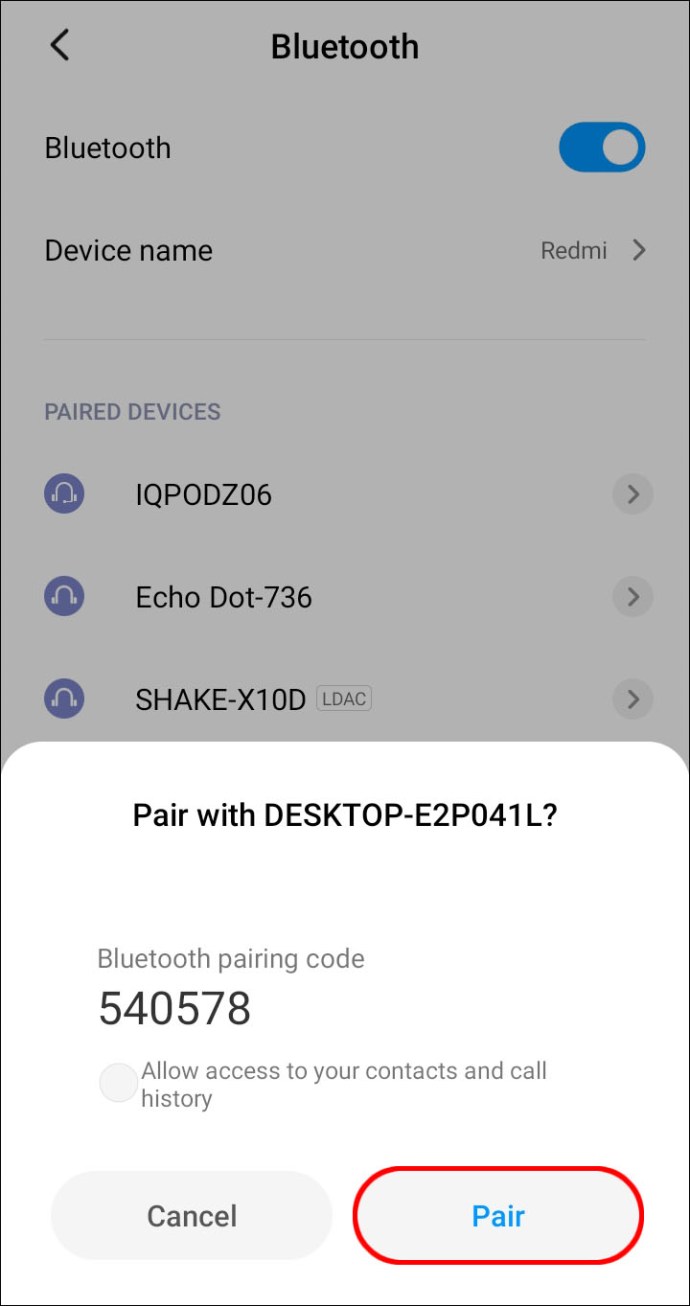
- Klicka på "Stäng" på din dator.
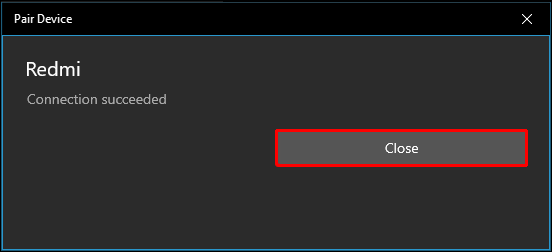
Du får ett nytt meddelande på din dator. Det kommer att informera dig om att de två enheterna har parats ihop.
Hur man överför filer via Bluetooth
Det sista steget är att överföra filer från en enhet till en annan. Under tiden, håll de två enheterna så fysiskt nära varandra som möjligt. För att överföra filer från din Windows 10-enhet till din Android-enhet, följ stegen nedan:
- Gå till Inställningar i din Start-meny på din dator.

- Fortsätt till "Enheter" och sedan till "Bluetooth och andra enheter."

- Gå ner tills du ser "Relaterade inställningar".

- Klicka på "Skicka eller ta emot filer via Bluetooth."

- Välj "Skicka filer" i popup-fönstret.
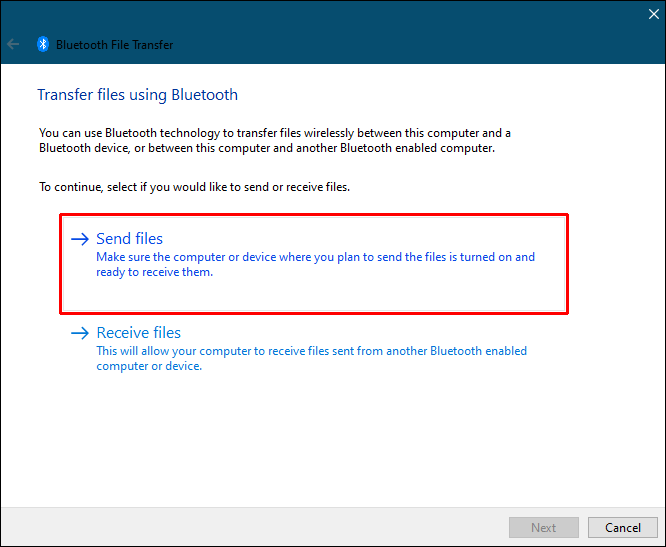
- Leta reda på din Android-enhet under "Välj vart du vill skicka dina filer".
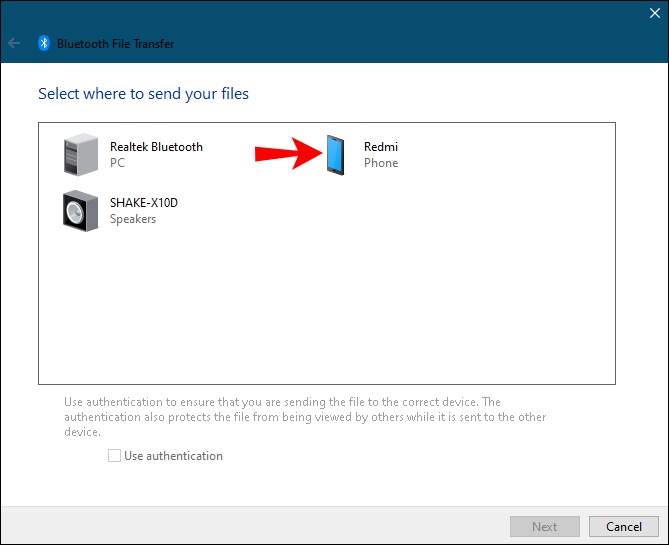
- Gå till "Nästa".
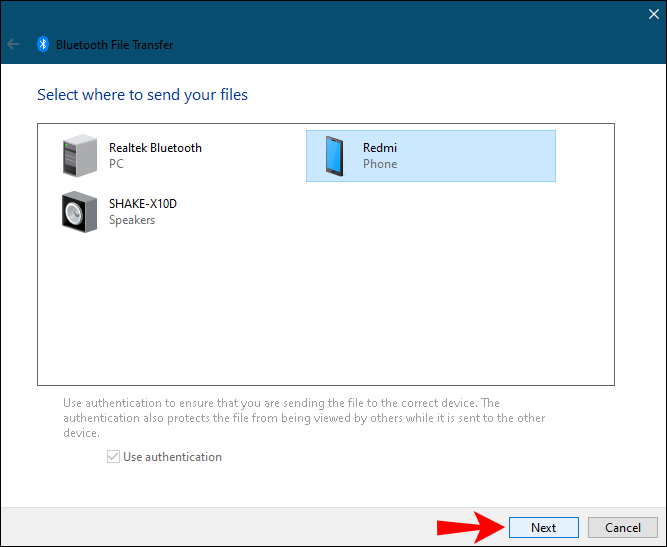
- Skriv in det exakta namnet på filen eller klicka på knappen "Bläddra" för att hitta den.
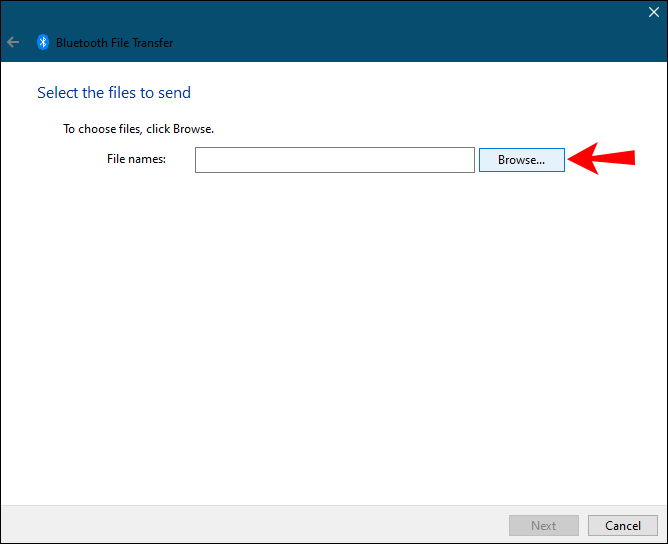
- Välj filen du vill överföra och gå till "Öppna".
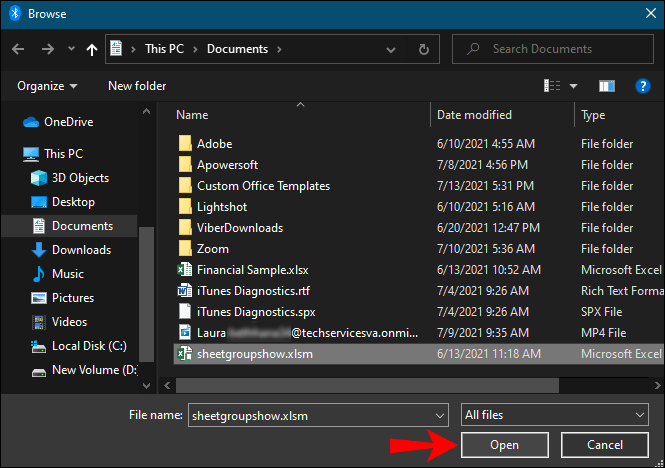
- Välj "Nästa".
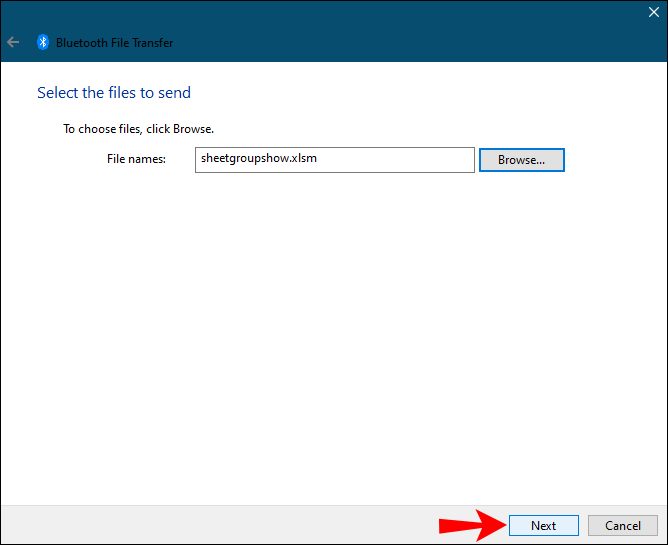
- När filen har skickats väljer du "Slutför".
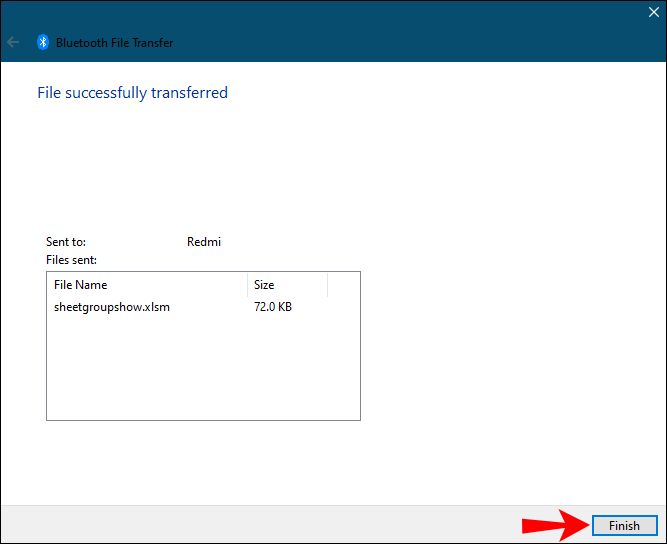
- Tryck på "Acceptera" på din telefon för att bekräfta.
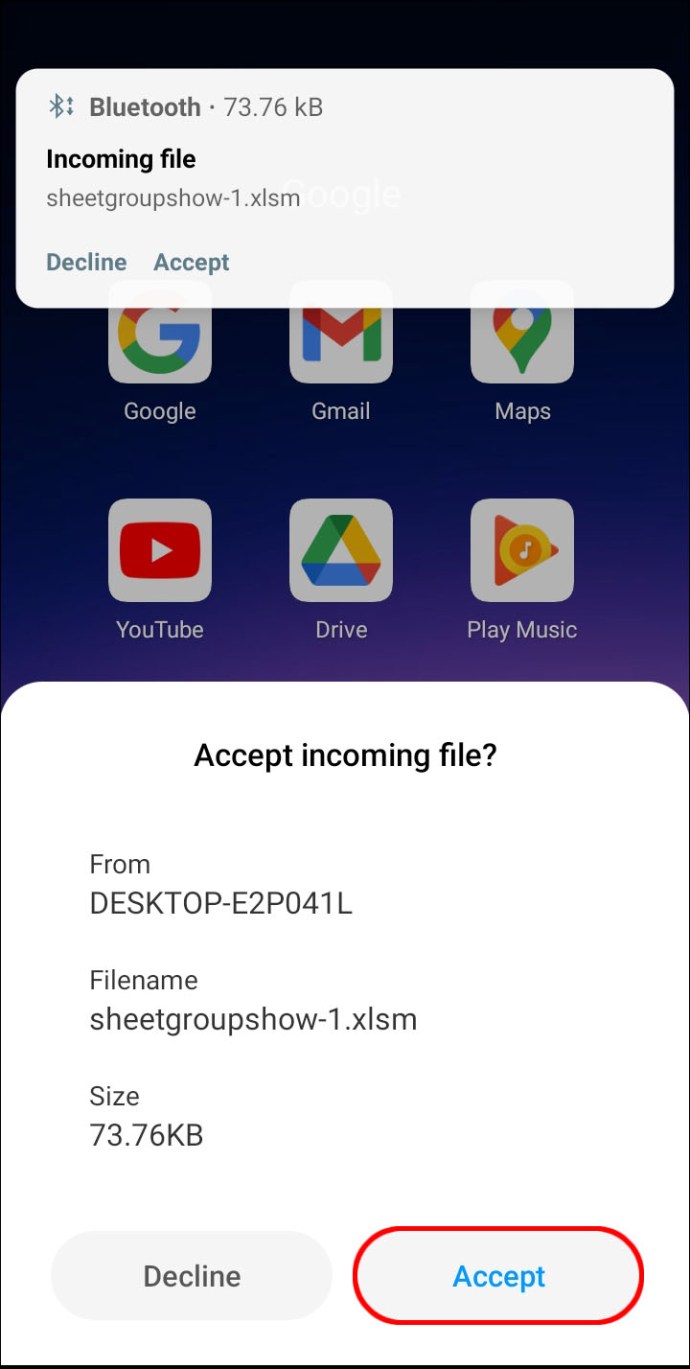
Överföringen av filen slutfördes, men nu måste du hitta den nya filen på din enhet. Filen överförs vanligtvis till mappen "Bluetooth" på din Android-enhet. Ett annat sätt att hitta den överförda filen är genom att gå till "Bluetooth" i enhetens inställningar. Fortsätt till "Filer mottagna via Bluetooth" för att hitta den överförda filen.
Det finns ett annat sätt att skicka filer från din Windows till din Android. Följ stegen nedan för att ta reda på hur:
- Hitta filen som du vill överföra.
- Högerklicka på den.
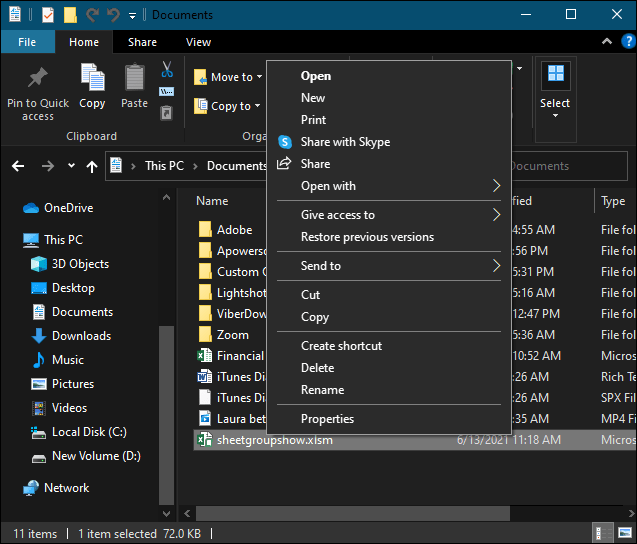
- Gå till "Skicka till" och till "Bluetooth-enhet."
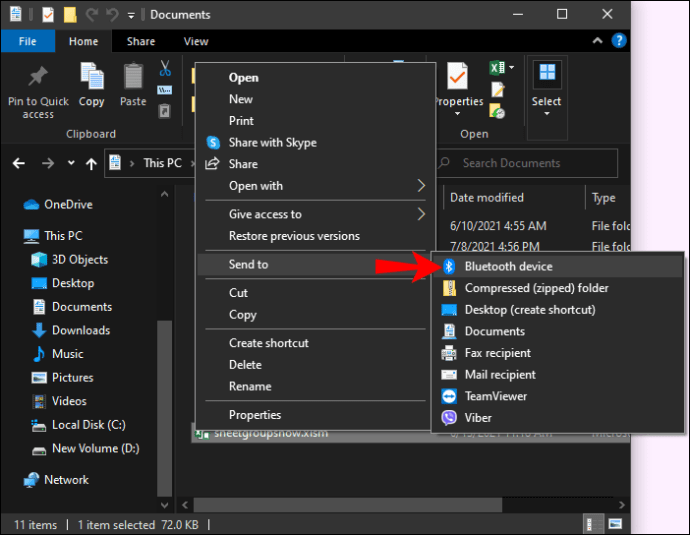
- Detta öppnar fönstret "Bluetooth File Transfer". Välj din enhet.
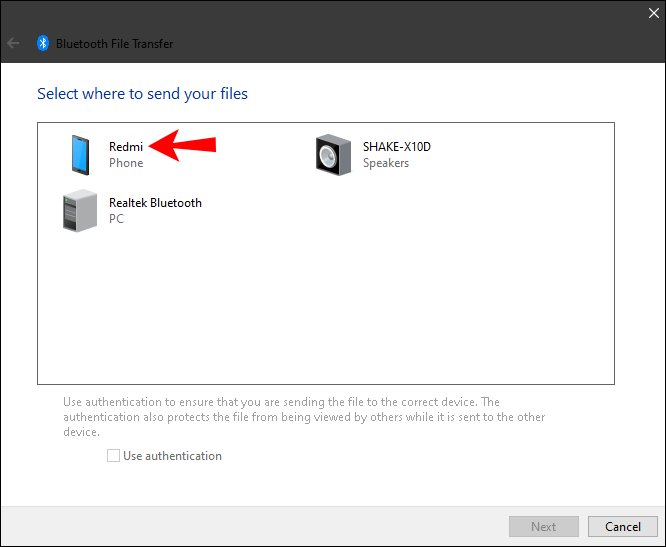
- Gå till "Nästa".
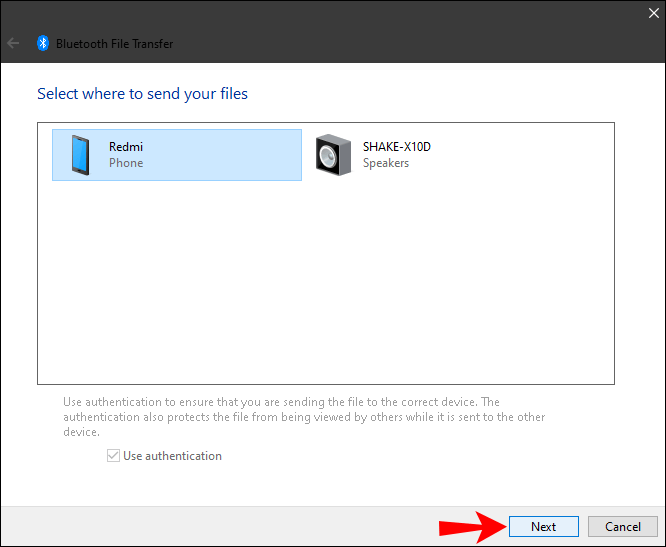
- Välj "Slutför".
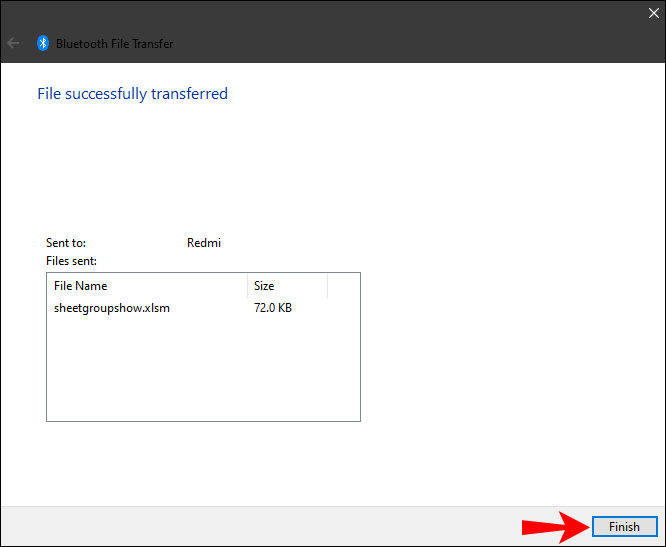
Låt oss nu se hur du skulle göra det tvärtom. För att överföra filer från en Android-enhet till Windows, följ stegen nedan:
- Gå till Inställningar på din dator.

- Navigera till "Enheter".

- Välj "Bluetooth och andra enheter."

- Rulla ned till "Relaterade inställningar".

- Välj alternativet "Skicka eller ta emot filer via Bluetooth".

- Gå till "Ta emot filer."
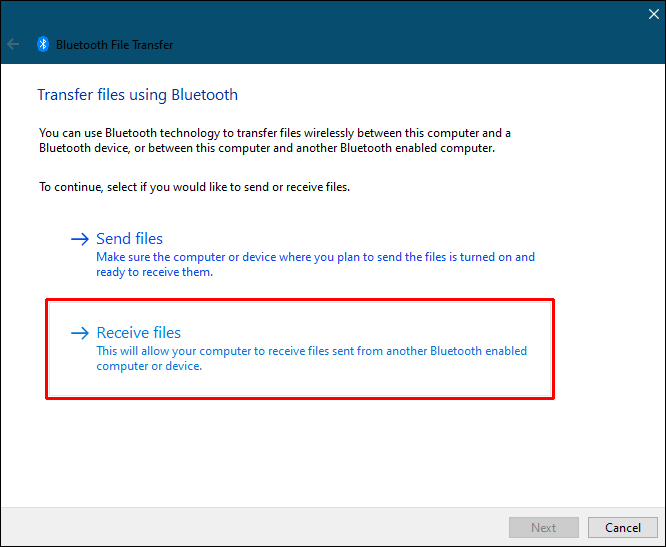
Du kommer att se fliken "Väntar på en anslutning". Ta telefonen för att slutföra överföringen.
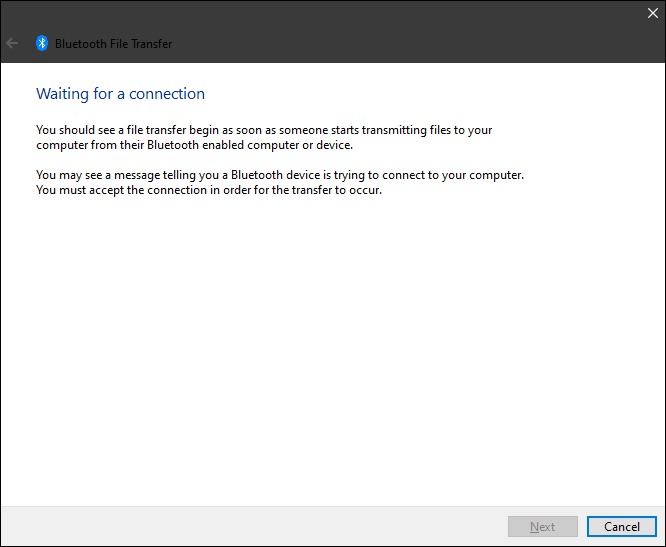
- Hitta filen du vill överföra till din Android-enhet och välj den.
- Tryck på ikonen "Dela" i det nedre vänstra hörnet av skärmen.
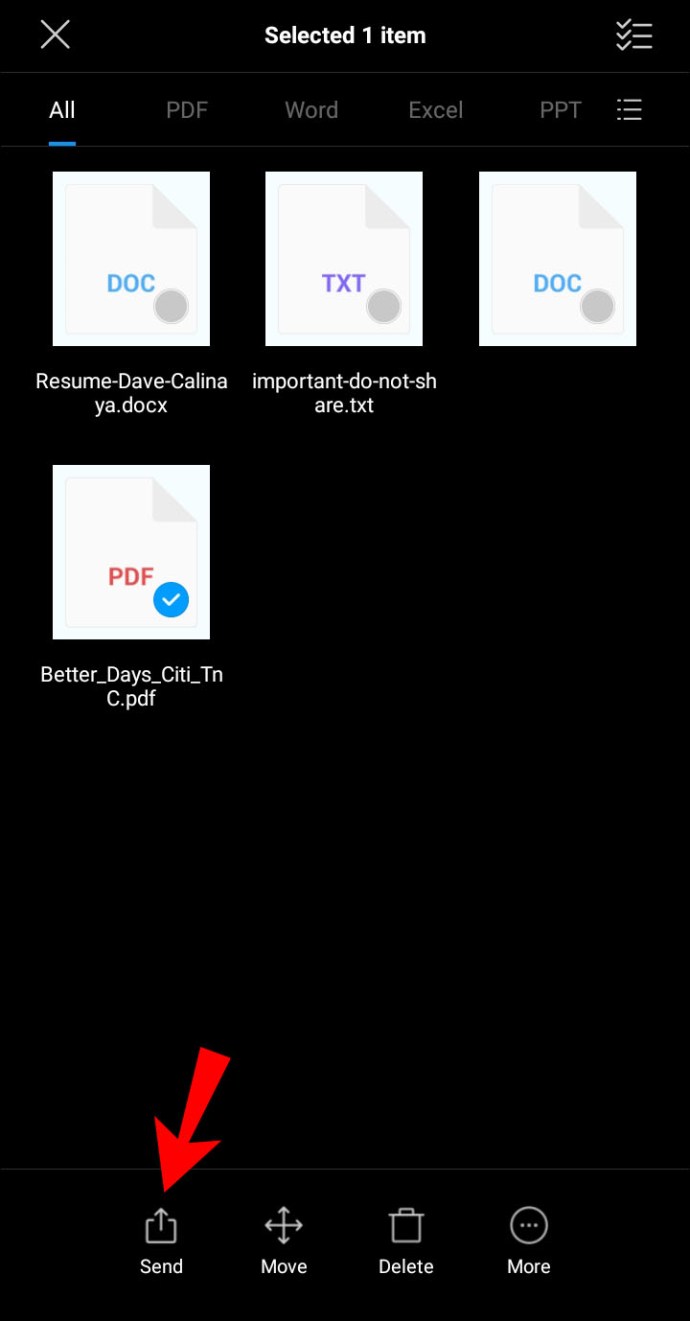
- Välj "Bluetooth".
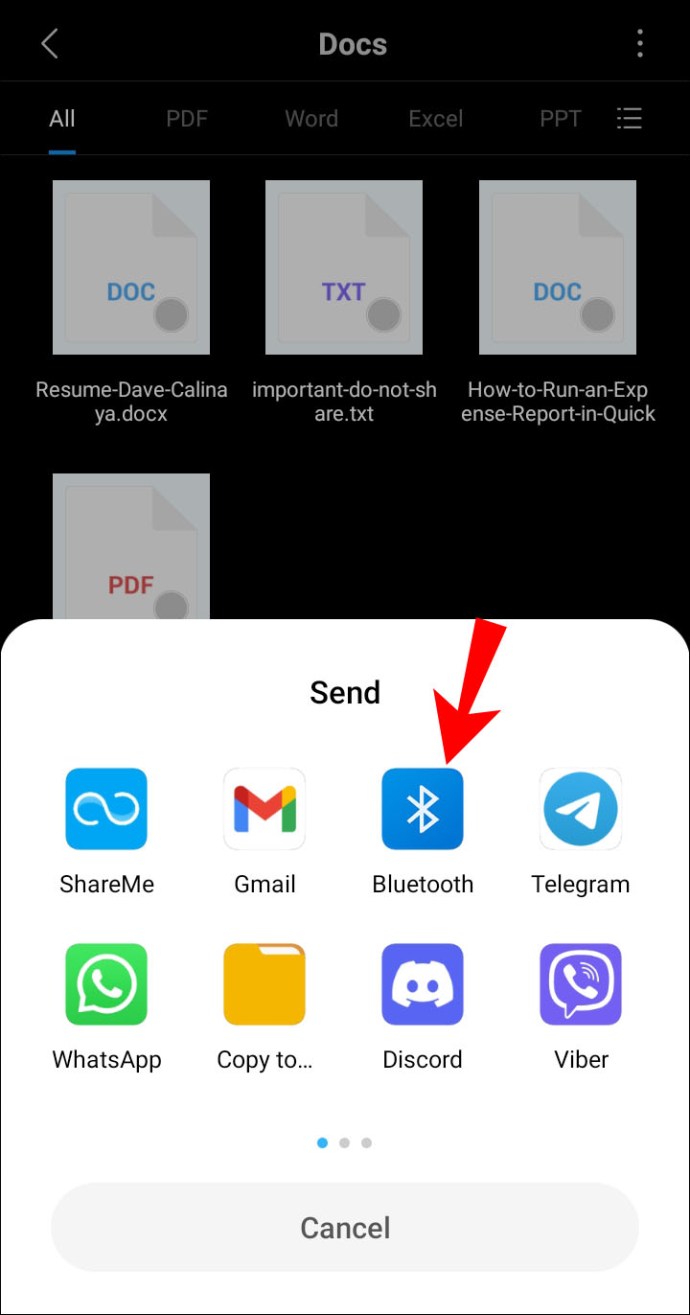
- Tryck på ditt fönsters Bluetooth-namn.
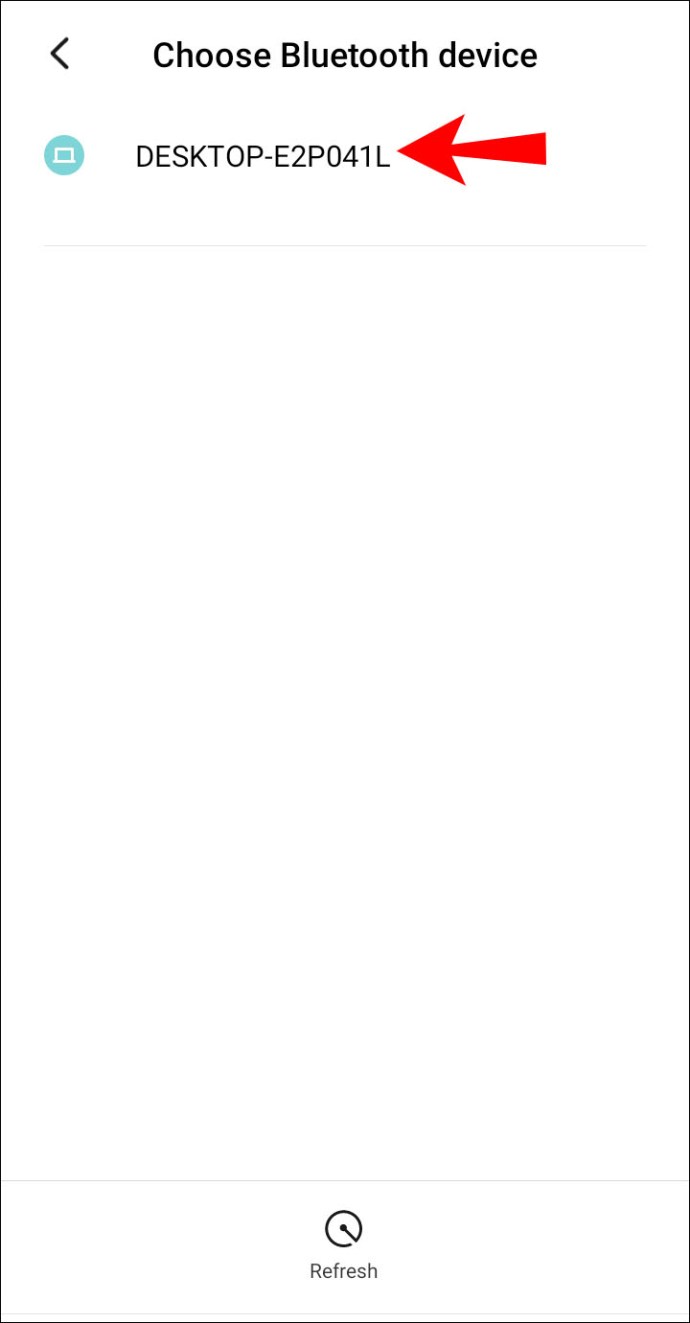
- Klicka på "Slutför" på din dator.
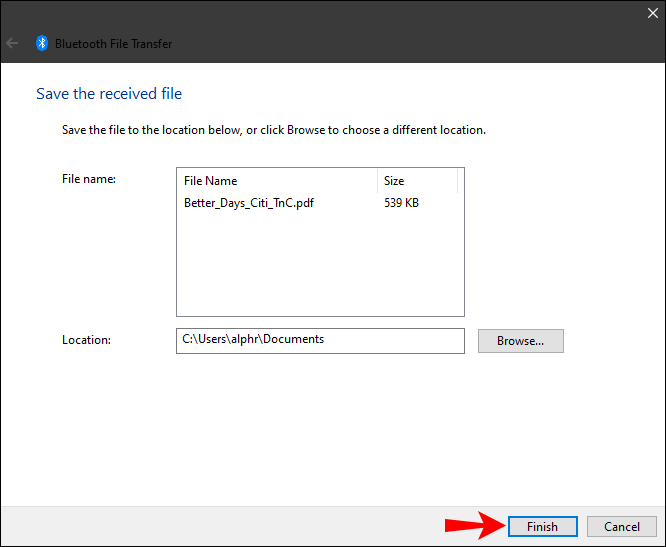
Du kommer att kunna se det exakta namnet på filen, samt var den kommer att lagras på din dator. För att ändra platsen för filen, klicka på knappen "Bläddra" och välj en annan mapp.
Om du inte kan hitta filen, eller om filen inte överfördes framgångsrikt, kan det bero på ett anslutningsproblem. Se till att de två enheterna är ihopparade. Se också till att Bluetooth fortfarande är "på" på båda enheterna. Om allt verkar OK, försök igen.
Ytterligare vanliga frågor
Vilka typer av filer kan jag överföra via Bluetooth?
Du kan överföra nästan alla filtyper via Bluetooth, så länge som båda enheterna kan känna igen den. Du kan till exempel dela bilder, videor, mp3-filer, dokument, PDF-filer, till och med appar.
Tänk på att ju större filen är, desto mer tid tar det. Till exempel kan mindre filer som har 10 MB tas emot på ett par sekunder. Å andra sidan kommer större filer som är 10 GB att behöva cirka sju till åtta minuter för att överföras.
För att påskynda överföringen, se till att de två enheterna är nära varandra. Dessutom bör de två enheterna vara de enda som är anslutna. Om det finns andra anslutna enheter, inaktivera dem tillfälligt under överföringsprocessen. Ett annat sätt att säkerställa maximal hastighet är att stänga av alla appar som kan köras i bakgrunden.
Varför använda Bluetooth-överföring istället för en metod som USB?
Även om du kan överföra dina filer via USB-kabel eller en onlineplattform, kan Bluetooth-överföring vara bekvämare. Även om det kanske inte är det snabbaste sättet att göra detta, behöver du inga appar, en internetanslutning, en kabel eller speciell hårdvara för att göra det.
Vissa filer är för stora för att skickas via e-post och överföringar via molnlagring kräver en stark internetanslutning. Du måste också ladda ner alla filer till dina enheter, vilket utan tvekan kommer att ta mer av din tid.
Överföring via Bluetooth möjliggör också enkel åtkomst. Du kan styra var dina filer kommer att lagras innan de ens sparas, vilket eliminerar behovet av att flytta filerna från en plats till en annan.
Använd Bluetooth-funktionen till din fördel
Att överföra filer via Bluetooth är relativt enkelt när du väl får kläm på det. Du kan använda den här metoden för att överföra nästan alla typer av filer från en enhet till en annan. Även om det kan ta längre tid än andra filöverföringsmetoder, lönar det sig att använda Bluetooth i längden.
Har du någon gång överfört en fil mellan Windows och en Android-enhet med Bluetooth? Använde du samma metoder som diskuteras i den här artikeln? Låt oss veta i kommentarsfältet nedan.